今回の記事では、オンラインでWAVを編集できるサイトと方法を紹介します。
WAV編集オンラインサイト1.Audio Cutter
公式サイト:https://mp3cut.net/ja/
Audio Cutterはブラウザーから使えるカット ツールです。WAV、MP3、M4Aなどの音声ファイルに対応します。オンランでWAVファイルをカット・トリミング編集することはもちろん、音楽の音量や速度を変更することも可能です。
WAV編集オンラインサイト2.FlexClip
公式サイト:https://www.flexclip.com/jp/tools/audio-cutter/
FlexClipは無料で使えるオンラインWAV編集ソフトです。カット、結合機能を備えている、簡単にWAVファイルを編集できます。また、MP4、MKV、MOVなどの動画ファイルの編集もサポートしています。
WAV編集オンラインサイト3.MyEdit
公式サイト:https://myedit.online/jp/create?type=audio
MyEditはブラウザ上ですぐに音声を編集できるオンラインツールです。インストール不要で、トリミング、結合、ノイズ除去、音量調整など基本機能を搭載しております。WAV、MP3、AACなどの音声ファイルを簡単に編集できます。
ここでは例として、Audio Cutterを使って、WAVを編集する方法を紹介します。
1.https://mp3cut.net/ja/にアクセスし、「ファイルを開く」をクリックして、WAVをオンラインサイトに追加します。
2.WAVのカット:右下にあるビデオクリップのようなアイコンをクリックして、「トリム/カット」モードを選択します。
3.WAVのカット:2つの青いバーをドラッグして、保留/削除したい部分を選択します。
4.WAVの音量調整:「スピーカー」アイコンをクリックして、WAVの音量を変更できます。
5.「保存」をクリックして、オンラインで編集したWAVファイルを出力します。
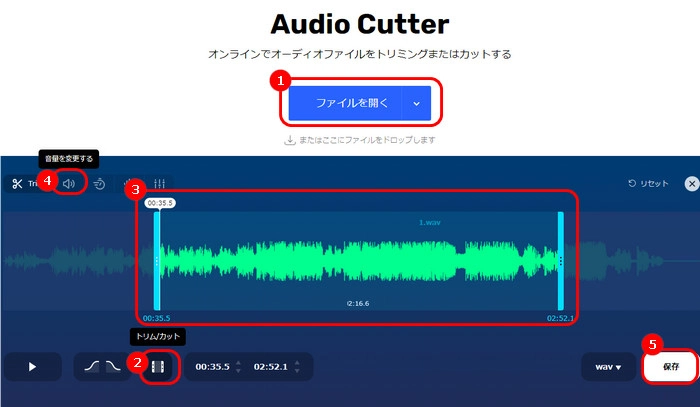
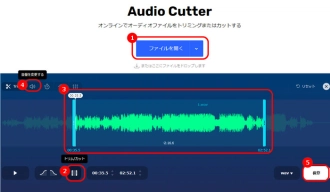
HD Video Converter Factory ProはWindows向けの動画・音楽変換ソフトです。WAV、MP3、AAC、MOV、MP4、MKV、AVI、WebMなどの動画や音声形式に対応し、簡単にファイルの形式を変換できます。
また、カット、クロップ、回転、結合、分割、エフェクト追加などの基本的な編集機能を利用できるほか、形式変換、GIF作成、ダウンロード、画面録画機能も備えています。
HD Video Converter Factory Proを起動し、「変換」画面を開きます。
「+ファイル追加」をクリックして、WAVファイルを編集ソフトに追加します。
右側の形式アイコンをクリックして、「音楽」タブからWAV形式を選択します。
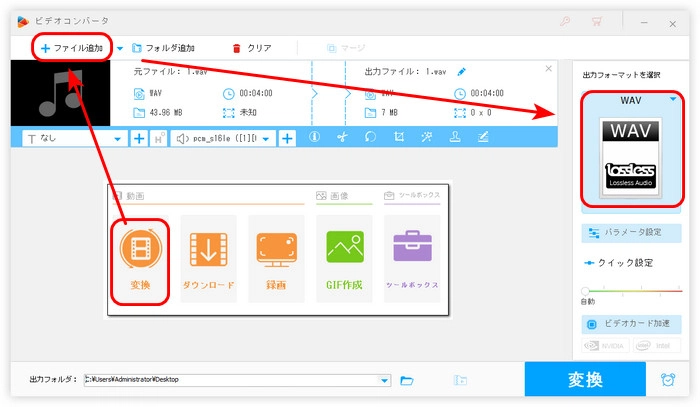
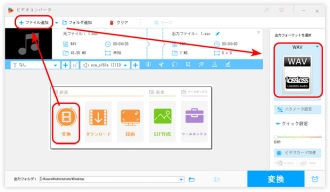
1.WAVのカット・分割
ツールバーにあるハサミのような「切り取り」ボタンをクリックします。
画面中央にある2つのスライダーをドラッグして、必要な部分を選択したら、「切り取り」アイコンを押します。音楽を複数の部分に分割したい場合は、このステップを繰り返します。
「OK」をクリックして、編集したWAVファイルを保存します。
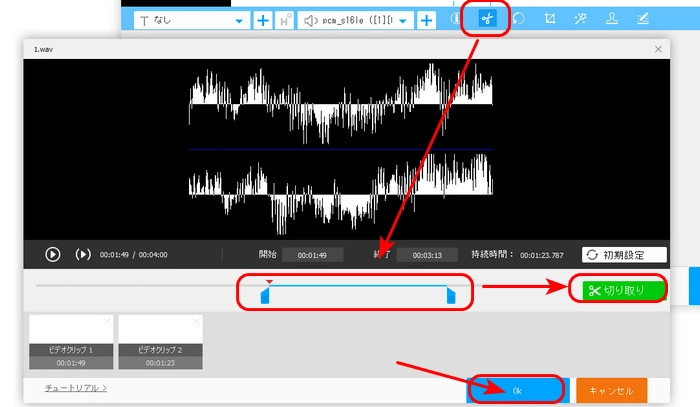
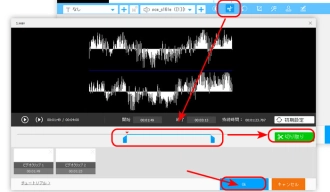
2.WAVの結合
画面上部の「マージ」アイコンを押します。
中央の「マージ」をクリックして、Pack1を作成します。
動画リストからWAVファイルを結合順にPack1にドラッグします。
右下の「マージ」をクリックします。
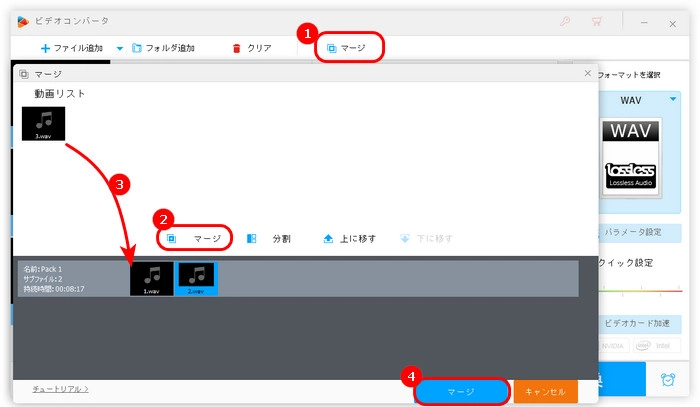
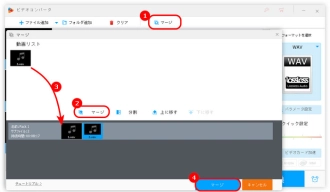
3.WAVのパラメータを調整(音量、ビットレートなど)
右側にある「パラメータ設定」アイコンを押します。
「オーディオパラメータの設定」でWAVのエンコーダ、チャンネル、ビットレート、サンプリングレート、ボリュームを変更したら、「OK」をクリックします。
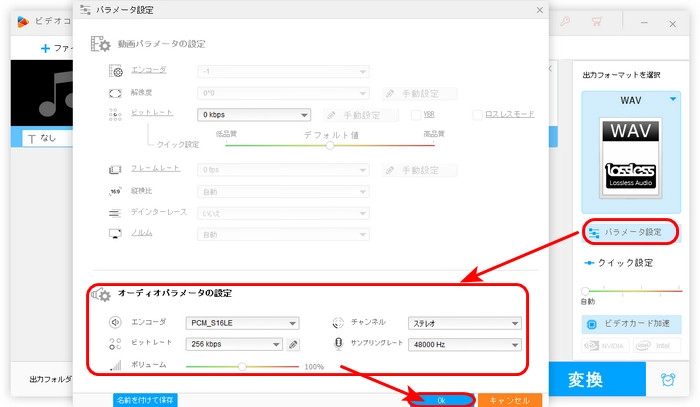
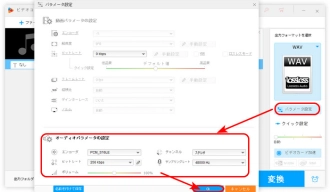
画面下部にある逆三角形をクリックして、動画の保存先を指定します。
最後、「変換」をクリックして、編集したWAVファイルを出力します。
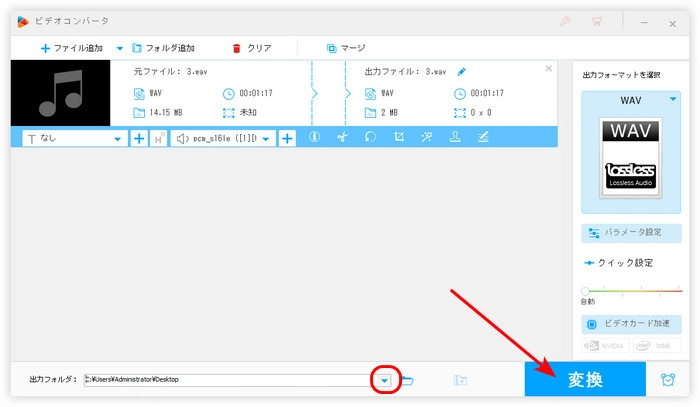
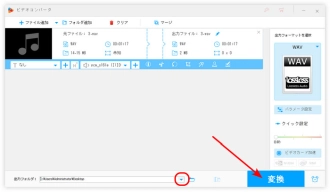
WonderFox HD Video Converter Factory Proを無料ダウンロード>>>WonderFox HD Video Converter Factory Proを無料ダウンロード>>>
以上は今回紹介したいオンラインでWAVファイルを編集する方法でした。この記事はお役に立てれば幸いです。
利用規約 | プライバシーポリシー | ライセンスポリシー | Copyright © 2009-2025 WonderFox Soft, Inc. All Rights Reserved.